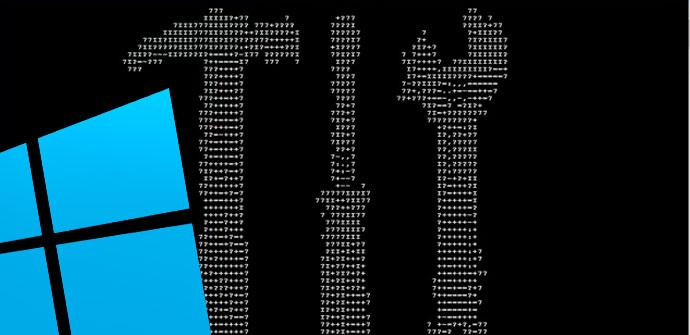Son muchas las causas por las que de buenas a primeras un día vamos a encender el ordenador pero no arranca. Entonces es cuando se nos viene el mundo encima, nos acordamos de todo lo que tenemos guardado en él y de qué podemos hacer para volver a iniciar Windows y que funcione correctamente de nuevo. Pues bien, lo más habitual es que algún archivo del sistema se haya dañado o lo hayamos borrado sin darnos cuenta y por eso no arranque Windows. Abrir una ventana del símbolo del sistema nos puede ayudar bastante en esta situación, ya que podremos intentar reparar cualquier archivo dañado de Windows o incluso restaurar una copia de seguridad del archivo BCD que se encarga del arranque del sistema. A continuación, vamos a mostrar cómo iniciar el símbolo del sistema si Windows 10 no arranca.
Y es que una vez que estemos delante de la línea de comandos, podremos ejecutar ciertas instrucciones para tratar de reparar archivos dañado del sistema, hacer un checkdisk a nuestro disco duro, restaurar una copia de seguridad del archivo BCD, etc. Para abrir una ventana del símbolo del sistema si Windows 10 no arranca, tenemos varias opciones.
Pasos a seguir abrir el símbolo del sistema si Windows no arranca
La primera de ella será iniciar Windows 10 en modo seguro. Si cuentas con Windows 7 o alguna versión anterior del sistema operativo de Microsoft entonces la cosa es más fácil, ya que con pulsar repetidamente la tecla F8 cuando intentamos arrancar el equipo, nos permitirá seleccionar la opción de arrancar Windows en modo seguro. Sin embargo, con la llegada de Windows 8, Windows 10 y los sitemas BIOS/UEFI esta opción no siempre nos va a funcionar.
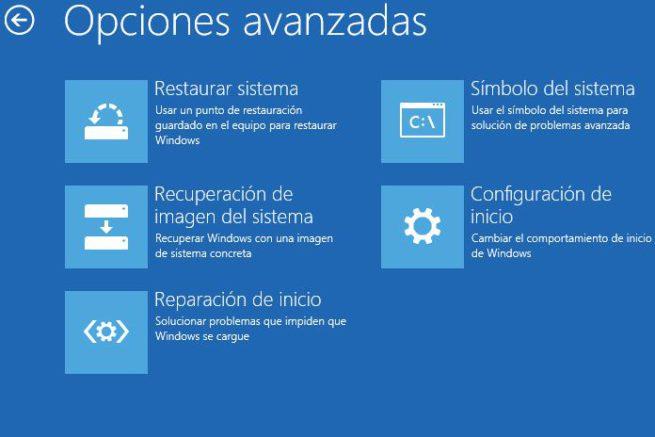
Por lo tanto, si Windows 10 no arranca, podemos intentar encender el ordenador y pusar la tecla F8 o la combinación Mayúsculas+F8 para comprobar si podemos arrancar el ordenador en modo seguro. Si lo conseguimos estaremos de enhorabuena, ya que desde ahí podremos ir a la opción Solucionar programas > opciones avanzadas > símbolo del sistemma y abrir una ventana de la línea de comandos.
En el caso de que así no lo consigamos, podemos probar a tratar de arrancar el equipo más de tres veces, ya que en la mayoría de ocasiones, después del tercer intento fallido de arranque de Windows 10, se nos mostrará directamente el menú de recuperación de Windows 10. En este menú podremos ir de nuevo a la opción Símbolo del sistema sin problemas.
Pero todavía podemos probar otra opción, que es haciendo uso de un disco o memoria USB de arranque de Windows 10. De esta forma, tendremos que entrar en la BIOS/UEFI del equipo, indicar desde que medio queremos arrancar el equipo, elegir el que vayamos a utilizar y posteriormente seguir los pasos que se nos muestran hasta conseguir abrir una ventana del símbolo del sistema.
Una vez que estemos delante de la línea de comandos, podremos hacer uso de los comandos que nos permiten escanear el sistema en busca de archivos dañados para que se realice su reparación automáticamente, hacer un chequeo de nuestro disco duro en busca de errores, restaurar una copia de seguridad del archivo BCD o incluso tratar de reparar el archivo BCD si está dañado.